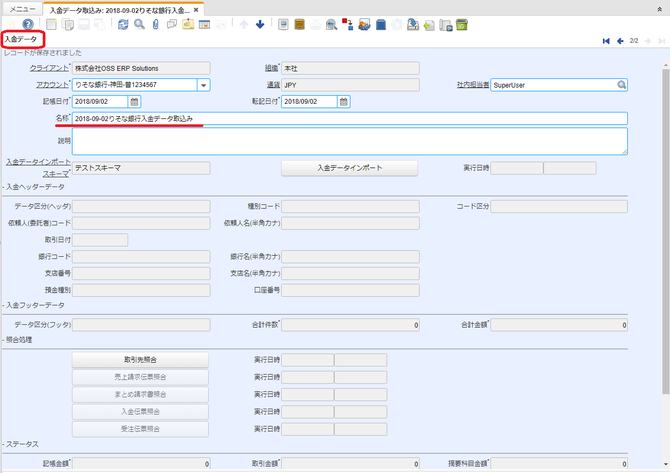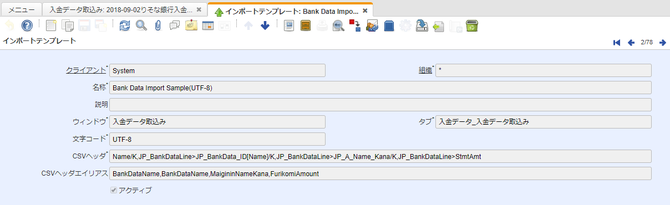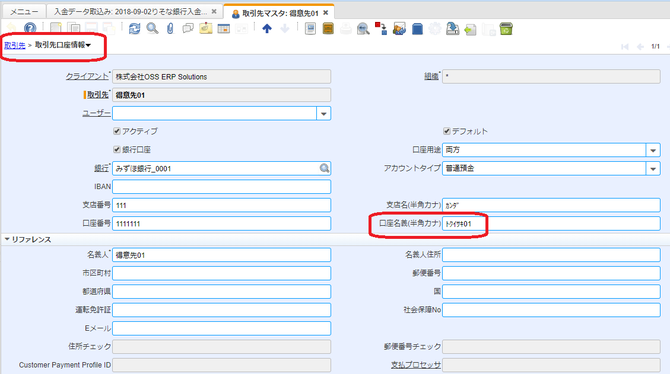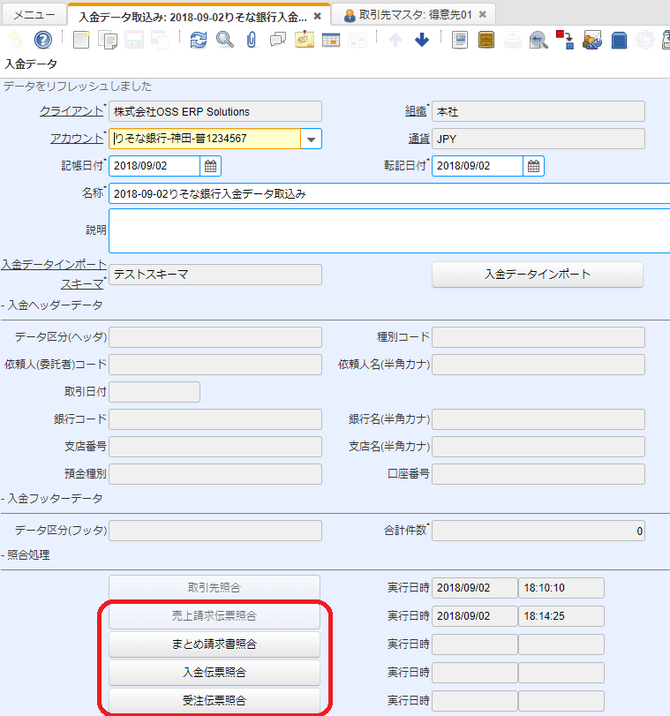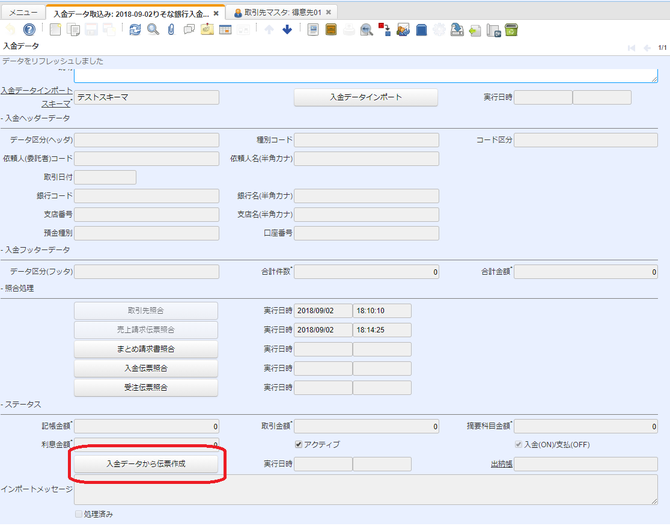このコンテンツでは、【JPIERE-0302】入金データ取込みウィンドウ でのインポートファイルローダーの活用方法について調査及び研究し、その成果をまとめています。
入金データ取込みウィンドウについて
入金データ取込みウィンドウは、銀行の入金データを取り込んで、iDempiereの債権等のデータと照合し、債権の自動消込処理を自動化するためのウィンドウです。開発当初は、入金データの取り込みはプロセスで行う事を前提としていましたが、2018年9月2日にインポートファイルローダーでも取り込めるように修正しました。インポートファイルローダーを使用する事で、柔軟にインポートするデータのフォーマットを定義する事ができますので、入金取込みウィンドウをよりいっそう活用できるようになります。
入金データ取込みウィンドウでインポートファイルローダーを活用する手順例
親タブのデータを先に作成しておく
入金データ取込みウィンドウの親タブのデータは"名称"フィールドの値にユニーク制約がかかっています。そのため、"名称"フィールドの値でデータを識別する事ができます。この制限を利用して先に入金データ取込みウィンドウの親タブのレコードを作成に登録しておいて、その名称をインポートしたいデータに付与します。
◆入金データ取込みウィンドウの親(入金データ)タブ
入金データ取込みウィンドウの親(入金データ)タブは、銀行から取得する入金データにはふくまれていない入金データインポートスキーマの情報などを選択入力する必要があるため、あらかじめ登録しておきます。その際に名称フィールドはユニーク制約がかかっていますので、初期値としてデータ作成日時が設定されます。適宜修正して下さい。名称フィールドに入力した値を識別情報として使用して入金データをインポートして行きます。
◆インポートする入金データを加工する
インポートする入金データには、そのデータを提供する銀行によって色々なフォーマットがあると思います。CSVであればエクセルなどで簡単に加工できますので、次のように加工します。
| 入金データの名称 | 入金データの名称 | 振込名義人 | 振込金額 |
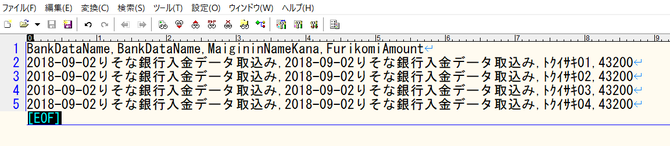
インポートファイルローダーを使用するために、インポートテンプレートには下記のように予め登録しておきます。
入金データのインポート
データの加工が完了したら、インポートファイルローダーを使用してインポートします。
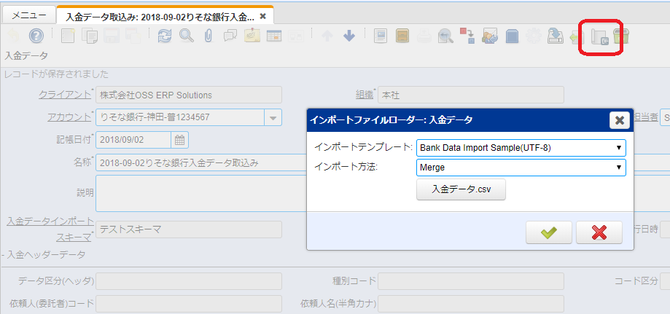
インポートが無事完了すると、下記のように子タブが登録されています。
取引先マスタの照合
入金データに含まれている入金してきた口座名義人の情報をもとに、取引先マスタと照合します。

親タブにある取引先照合ボタンを押すと、インポートした口座名義人の情報と、取引先マスタの取引先口座情報に入力されている口座名義人の情報とで照合処理します。
売上請求伝票との照合
インポートした入金データがJPiere/iDempiereのどのトランザクションデート結びつけるのか照合します。多くの場合は売上請求伝票だと思います。口座名義人と振り込まれた金額から、該当するトランザクションデータをインポートした入金データと結びつけます。

出納帳の作成
インポートしたデータとJPiere/iDempiereのトランザクションデータを照合できても、できなくても出納帳は作成する事ができます。照合できた場合は、その情報をもとに自動的に消込処理が行われます。照合できなかった場合は、出納帳で適切に処理して下さい。
関連するコンテンツ
- 【JPIERE-0308】入金データから伝票作成プロセス(デフォルト)
- 【JPIERE-0307】入金データと入金伝票の照合プロセス(デフォルト)
- 【JPIERE-0306】入金データとまとめ請求書の照合プロセス(デフォルト)
- 【JPIERE-0305】入金データと売上請求伝票の照合プロセス(デフォルト)
- 【JPIERE-0304】入金データと取引先マスタの照合プロセス(デフォルト)
- 【JPIERE-0303】入金データインポートプロセス(デフォルト)
- 【JPIERE-0302】入金データ取込みウィンドウ
- 【JPIERE-0301】入金データインポートスキーマ
- 【JPIERE-0101】全銀協規定フォーマットのデータ(FBデータ)作成